Il n’est pas rare que vous vous retrouviez face à un problème avec votre imprimante Canon. Un particulièrement déconcertant est celui du “bourrage papier”, alors qu’après multiples inspections, vous êtes certain qu’il n’y a effectivement pas de papier coincé. Si vous possédez une imprimante Canon et que vous rencontrez ce problème de bourrage papier fictif, cet article est fait pour vous. En effet, nous allons vous aider à comprendre ce qu’est un faux bourrage papier, pourquoi il se produit et surtout comment résoudre ce problème.
Pourquoi mon imprimante Canon indique qu’il y’a un bourrage papier alors qu’il n’y en a pas?
Avant de pouvoir résoudre un problème, il est essentiel de le comprendre en profondeur afin de le résoudre efficacement. C’est pourquoi, dans cette partie, nous allons voir comment un faux bourrage papier peut survenir sur votre imprimante Canon.
Qu’est-ce qu’un bourrage papier fictif?
Un faux bourrage papier se produit lorsque votre imprimante continue d’afficher un message d’erreur indiquant un bourrage papier, alors qu’en réalité, aucun papier n’est coincé à l’intérieur. Si malgré tous vos efforts pour vérifier et nettoyer l’appareil, l’erreur persiste, rendant l’imprimante inutilisable, vous êtes probablement confronté à ce bourrage papier fictif.
Cependant, veillez tout de même à bien vérifier qu’il n’y ait aucun papier ou autre objet bloqué à l’intérieur, même à des endroits difficiles d’accès. En effet, il arrive que le corps étranger coincé soit invisible au premier coup d’œil. N’hésitez pas à inspecter à nouveau en suivant les consignes indiquées dans le manuel d’utilisation correspondant à votre modèle d’imprimante Canon ou en suivant notre article dédié : comment résoudre un problème de bourrage papier sur imprimante Canon.
Pourquoi le faux bourrage papier se produit sur les imprimantes Canon?
Il n’existe pas une seule cause à ce problème mais bien des multiples :
Parfois, une petite particule de poussière ou un débris peut se loger dans le chemin du papier et bloquer un des capteurs, ce qui fait croire à l’imprimante qu’il y a un bourrage papier.
Dans d’autres cas, un problème logiciel peut en être la cause. Par exemple, le logiciel de l’imprimante peut avoir besoin d’une mise à jour ou le pilote de l’imprimante peut être corrompu.
Il est également possible que le mécanisme de l’imprimante soit encrassé, défectueux ou endommagé, causant le message d’erreur “bourrage papier” alors qu’il n’y en a pas.
Méthodes pour résoudre le problème de faux bourrage papier sur votre imprimante Canon
Lorsque vous rencontrez un problème de bourrage papier alors qu’il n’y en a pas avec votre imprimante Canon, voici 6 méthodes permettant la plupart du temps d’en venir à bout :
Éteindre et redémarrer l’imprimante Canon
La première étape à essayer est de simplement réaliser un redémarrage électrique. En effet, cette méthode peut aider à réinitialiser les capteurs de l’imprimante et à éliminer le message d’erreur de bourrage papier. Pour cela :
- Éteignez l’imprimante en appuyant sur le bouton d’alimentation.
- Débranchez l’imprimante de la prise électrique pour s’assurer qu’elle est complètement hors tension.
- Attendez environ 5 minutes.
- Rebranchez l’imprimante et rallumez-la.
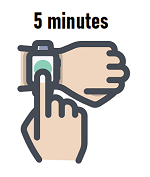
Nettoyer automatiquement le rouleau d’entraînement
Il se peut que le rouleau d’entraînement du papier soit encrassé et que l’imprimante Canon l’interprète alors comme un bourrage papier. Pour résoudre cela, essayez de nettoyer via le logiciel de l’imprimante le rouleau d’entraînement en procédant de la sorte :
- Appuyez plusieurs fois sur [Menu] jusqu’à ce que Maintenance s’affiche.
- Utilisez les flèches directionnelles pour sélectionner Roller cleaning. Répétez 2 fois sans papier chargé dans l’imprimante, puis 2 fois avec du papier chargé.
Vérifier et nettoyer manuellement le chemin du papier
Parfois, une petite particule de poussière ou un débris peut bloquer un capteur, faisant croire à l’imprimante qu’il y a un bourrage papier alors qu’il n’y en a pas. Pour résoudre ce problème, vous devrez vérifier le chemin du papier et le nettoyer manuellement si nécessaire en procédant de la sorte :
- Éteignez et débranchez l’imprimante.
- Ouvrez le couvercle de l’imprimante et inspectez le chemin du papier à la recherche de tout débris visible. Portez votre attention sur les rouleaux d’alimentation. Vous pouvez utiliser une lampe de poche pour faciliter la tâche.
- Si vous trouvez des débris, utilisez une pince à épiler pour les retirer délicatement. Vous pouvez également utiliser une bombe à air comprimé antistatique pour éliminer la poussière ou les petits débris.
- Ouvrez ensuite le boîtier de l’appareil et retirez les cartouches d’encre ou de toner. Nettoyez les rouleaux et le mécanisme à l’arrière des têtes d’impression à l’aide d’un chiffon non pelucheux. Parfois, un démontage partiel de l’imprimante Canon est nécessaire. Dans ce cas, faites attention de ne pas endommager l’imprimante, respectez les consignes de démontage et assurez-vous qu’elle n’est plus sous garantie car cela peut vous faire perdre vos droits.
- Si vous constatez que les mécanismes sont encrassés par de l’encre séchée, nettoyez-les à l’aide d’un chiffon doux (ou coton-tige pour les parties difficilement accessibles) légèrement imbibé d’alcool isopropylique ou humidifié avec de l’eau filtré. Attendez bien que tout soit complètement sec avant de remonter rallumer l’imprimante.
- Une fois le chemin du papier nettoyé, rebranchez et rallumez l’imprimante.
Lire aussi : Imprimante Canon indique qu’il n’y a plus de papier alors qu’il y’en a, que faire?
Utiliser une feuille de nettoyage
Parfois, malgré tous nos contrôles visuels, il arrive qu’un bout de papier ou un objet type trombone reste bloqué et invisible. Utilisez une feuille de nettoyage pour nettoyer les rouleaux d’alimentation et les chemins de papier peut alors permettre de le retirer. En effet, ces feuilles sont spécialement conçues pour nettoyer les imprimantes et peuvent aider à éliminer l’accumulation de poussière et de saleté.

Si vous n’avez pas de feuilles de nettoyage à disposition, vous pouvez également utiliser du papier cartonné, en gardant tout de même en tête que le nettoyage sera moins efficace.
Mise à jour du logiciel de l’imprimante Canon
Enfin, parfois, le problème de faux bourrage papier peut être dû à un problème logiciel. Dans ce cas, vous devrez mettre à jour le logiciel de votre imprimante Canon en procédant de la sorte :
- Visitez le site web officiel de Canon et accédez à la section Support.
- Recherchez le modèle de votre imprimante (par exemple : Pixma mg3650) et téléchargez le dernier logiciel et pilote disponible.
- Suivez les instructions pour installer le logiciel ou le pilote.
- Si vous imprimez via un smartphone ou une tablette, pensez également à réinstaller l’application via Google Play ou App Store.
- Une fois l’installation terminée, redémarrez l’imprimante pour voir si le problème persiste.
Consulter l’assistance Canon
Malgré tous vos efforts, il se peut que le message d’erreur de bourrage papier persiste. Il peut alors s’agir d’un problème avec un composant interne de l’imprimante, comme un capteur défectueux, un rouleau d’alimentation poreux (souvent lors de l’utilisation de papier rigide ou épais) ou endommagé ou un problème mécanique plus sérieux.
A ce stade, il est préférable de faire appel à l’assistance Canon ou à un centre de réparation Canon proche de chez vous dans le cadre d’une garantie, pour obtenir une assistance supplémentaire et garantir une réparation sûre et optimale.
Prévenir les problèmes de bourrage papier fictif à l’avenir
Pour éviter que votre imprimante Canon ne réaffiche un message de bourrage papier alors qu’il n’y en a pas, voici des mesures préventives à suivre :
Entretien régulier de l’imprimante
Un entretien régulier est essentiel pour le bon fonctionnement de votre imprimante Canon. Cela comprend le nettoyage du chemin du papier et des rouleaux d’entraînement pour éviter l’accumulation de poussière et de débris, qui peuvent bloquer les capteurs et causer un faux bourrage papier.
Mise à jour régulière du logiciel de l’imprimante Canon
Assurez-vous que le logiciel de votre imprimante est toujours à jour. Canon publie régulièrement des mises à jour du logiciel et des pilotes pour corriger les bugs et améliorer les performances de l’imprimante. Vous pouvez vérifier les mises à jour sur le site web officiel de Canon.
Choisir le bon papier et correctement l’installé
Le type de papier que vous utilisez peut également influencer le fonctionnement de votre imprimante. Assurez-vous d’utiliser le bon type de papier pour votre imprimante Canon et évitez les papiers de mauvaise qualité qui peuvent laisser des résidus et causer des bourrages papier. Plus précisément :
- N’utilisez pas de papier trop épais ou trop fin.
- Contrôlez que le papier n’est ni déformé ni humide et que les feuilles ont bien été aérées entre elles avant de les introduire dans l’imprimante.
- Dans les paramètres du pilote d’imprimante, sur l’onglet Principal, assurez-vous que le type de support sélectionné coïncide avec le type de papier que vous utilisez.
- Prenez soin de bien positionner le papier lors du chargement. Quelle que soit l’orientation de l’impression depuis le chargeur automatique de documents, le papier doit être chargé en mode portrait.
- Evitez de surcharger en papier le bac d’alimentation.
- Ajustez les guides du chargeur de manière à ce qu’ils soient bien en contact avec la pile de papier, mais sans trop les serrer.
En suivant ces conseils, vous pourrez prévenir les problèmes de bourrage papier fictif et assurer une longue vie à votre imprimante Canon.



0 Comments